Come resettare Android senza perdere dati
Imparerai a resettare il tuo dispositivo Android senza perdere dati.
 100% sicuro e la privacy degli utenti garantita
100% sicuro e la privacy degli utenti garantita09/10/2023 • Archiviato in: Riparazione del Sistema • Soluzioni comprovate
Niente dura per sempre, nemmeno i nostri belli, scintillanti e nuovissimi smartphone Android. I segnali di pericolo sono evidenti, le app impiegano un'eternità a caricarsi, notifiche di chiusura forzata costanti e una durata della batteria inferiore a quella di un episodio di Westworld. Se riconosci questi sintomi, ti informiamo che il tuo telefono potrebbe andare incontro a un crollo prestazionale, di fronte a cui ci sarebbe una sola cosa da fare. È ora di ripristinare il tuo telefono Android.
Prima di fare il grande passo, ci sono una serie di fattori da considerare. Abbiamo messo insieme per te una guida rapida per farti sapere quello che serve... e cosa devi fare. Prima di iniziare a eliminare, tuttavia, è importante capire cos'è un ripristino delle impostazioni di fabbrica.
Parte 1: che cos'è il ripristino delle impostazioni di fabbrica?
Esistono due tipi di ripristino per ogni dispositivo Android, soft e hard reset. Un soft reset è solo un modo per forzare lo spegnimento del sistema operativo Android in caso di blocco, col quale si rischia di perdere solo dati che non sono stati salvati prima del ripristino.
Un ripristino hardware, noto anche come ripristino delle impostazioni di fabbrica e ripristino generale, riporta il dispositivo alle condizioni in cui si trovava quando ha lasciato la fabbrica. L'esecuzione di un ripristino delle impostazioni di fabbrica eliminerà definitivamente tutti i dati personali che hai sul tuo dispositivo. Ciò include le impostazioni personali, le app, le immagini, i documenti e la musica archiviati sul dispositivo. Un ripristino delle impostazioni di fabbrica è irreversibile, il che significa che prima di considerare di fare questo passaggio, è buona idea eseguire il backup dei dati e delle impostazioni. Un ripristino delle impostazioni di fabbrica è un ottimo modo per eliminare gli aggiornamenti difettosi e altri software con malfunzionamenti, ridando nuova vita al tuo telefono.

Segni che indicano quando ripristinare il tuo smartphone.
Probabilmente saprai già se il tuo telefono necessita di un ripristino, ma se non sei sicuro, cerca alcuni dei seguenti segni. Se riconosci uno di questi "sintomi", probabilmente un ripristino delle impostazioni di fabbrica è una buona idea.
- Se il tuo telefono funziona lentamente e hai già provato a eliminare app e dati, ma non hai risolto nulla.
- Se le tue app si bloccano o continui a ricevere notifiche di "chiusura forzata" dal tuo sistema operativo.
- Se il caricamento delle app richiede più tempo del solito o il browser funziona lentamente.
- Se ritieni che la durata della batteria sia peggiore del solito e devi caricare il telefono più spesso.
- Se stai vendendo, scambiando o semplicemente regalando il tuo telefono. Se non lo resetti, il nuovo utente potrà accedere alle password memorizzate nella cache, ai dettagli personali e persino alle tue foto e ai tuoi video.
Ricorda che il ripristino delle impostazioni di fabbrica cancellerà tutto sul tuo dispositivo, quindi è essenziale eseguire il backup di tutto ciò che non puoi permetterti di perdere.
Parte 2: eseguire il backup dei dati prima del ripristino delle impostazioni di fabbrica
Esistono numerosi software di backup dei dati Android per PC. Avere un account Google ti aiuterà a salvare i tuoi contatti e le impostazioni, ma non salverà le tue immagini, documenti o musica. Sono disponibili numerosi sistemi basati su cloud come Drop box e Onedrive, in cui i dati vengono salvati su un server basato su cloud, ma avrai bisogno di una connessione dati o wi-fi per ripristinarlo sul tuo dispositivo, e naturalmente, ti affidi a una terza parte per salvare i tuoi dati. Noi consigliamo Dr.Fone - Backup Telefono (Android). È facile da usare e salverà tutto, e soprattutto, saprai esattamente dove si trova.
Dr.Fone - Backup Telefono (Android) ti consente di eseguire il backup di tutti i tuoi dati, inclusi contatti, messaggi, cronologia delle chiamate, calendario, file video e audio, ecc. Puoi scegliere di eseguire il backup dei dati individualmente o di tutto direttamente sul tuo computer, per poi ripristinare quando vuoi.
Esegui il backup e ripristina i dati dal tuo dispositivo a un computer con un solo clic. È un programma collaudato e compatibile con oltre 8000 dispositivi. Per utilizzarlo, clicca sul collegamento, scaricalo e segui queste istruzioni.

Dr.Fone - Backup Telefono (Android)
Backup e ripristino flessibile dei dati Android
- Effettua il backup selettivo dei dati Android sul computer con un clic.
- Visualizza in anteprima e ripristina il backup su qualsiasi dispositivo Android.
- Supporta 8000 dispositivi Android.
- Non ci sono dati persi durante il backup, l'esportazione o il ripristino.
Come eseguire il backup del telefono Android con il toolkit Dr.Fone
Passaggio 1. Collega il tuo telefono Android al PC con un cavo USB.
Passaggio 2. Scegli la funzione Backup del telefono.
Esegui il toolkit Dr.Fone per Android e scegli Backup telefono. Ciò ti consentirà di eseguire il backup di ciò che desideri dal tuo dispositivo al tuo computer.

Passaggio 3. Seleziona il tipo di file per il backup.
Clicca sull'icona Backup, quindi scegli i tipi di file per il backup del dispositivo. Ci sono una serie di opzioni, controlla il tuo tipo di file preferito e sarai pronto a partire.

Passaggio 4. Eseguire il backup del dispositivo.
Quando sei pronto, fai clic su "Backup" in basso per eseguire il backup del dispositivo. Assicurati che il tuo telefono sia acceso e rimanga connesso per tutta la durata del trasferimento.

Parte 3: come ripristinare le impostazioni di fabbrica del telefono Android.
Dopo che i tuoi dati sono stati nascosti in modo sicuro, è il momento di affrontare il ripristino stesso. Esistono diversi modi per ripristinare il dispositivo, e li esamineremo tutti uno alla volta.
Metodo 1. Utilizzo del menu Impostazioni per ripristinare le impostazioni di fabbrica del dispositivo.
Puoi ripristinare i dati di fabbrica del tuo dispositivo Android tramite il menu delle impostazioni seguendo questi passaggi.
Passaggio 1. Apri il telefono, trascinare verso il basso il menu "Opzioni" e selezionare il menu "Impostazioni". Cerca il piccolo ingranaggio in alto a destra dello schermo.
Passaggio 2. Trova l'opzione "Backup e ripristino" (nota: utilizzare Google per eseguire il backup dell'account è una buona idea, ma non salverà la tua musica, i documenti o le immagini.)
Passaggio 3. Premi il pulsante "Ripristino dati di fabbrica" (nota: è irreversibile)
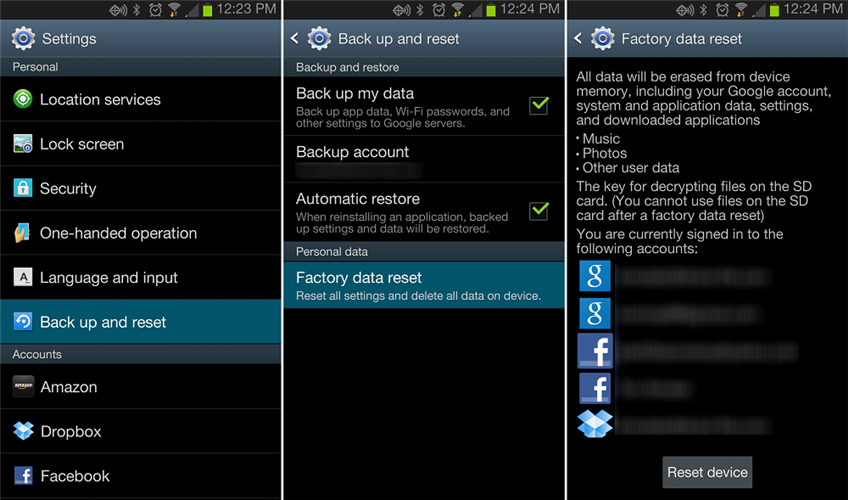
Passaggio 4. Se lo hai fatto correttamente, un piccolo robot Android apparirà sullo schermo mentre il dispositivo si ripristina.
Metodo 2. Reimpostazione del telefono in modalità di ripristino.
Se il tuo telefono si comporta in modo anomalo, potrebbe essere più facile ripristinarlo tramite la modalità di ripristino. Per fare questo devi prima spegnere il tuo dispositivo.
Passaggio 1. Tieni premuti contemporaneamente il pulsante di aumento del volume e il pulsante di accensione. Il telefono verrà ora avviato in modalità di ripristino.
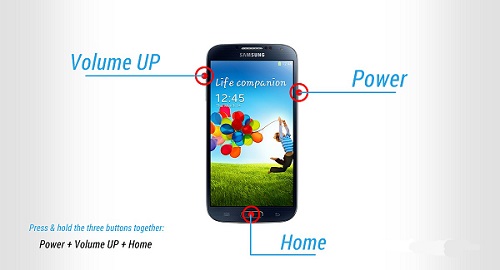
Passaggio 2. Utilizza il pulsante di riduzione del volume per scegliere la modalità di ripristino. Per navigare utilizzare il pulsante Volume su per spostare la freccia e il pulsante Volume giù per selezionare.
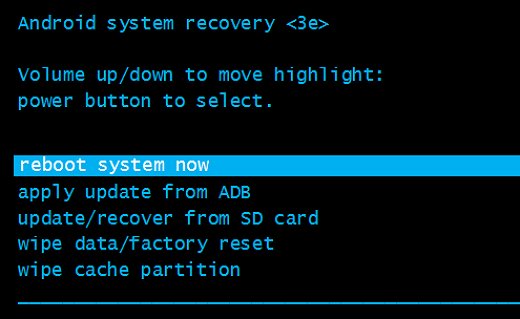
Passaggio 3. Se fatto correttamente, troverai un'immagine di un robot Android accanto a un punto esclamativo rosso e le parole "No command'.
Passaggio 4. Tieni premuto il pulsante di accensione, quindi premi il pulsante di aumento del volume, per poi rilasciarlo.
Passaggio 5. Utilizzando i pulsanti del volume, scorri fino a "cancella dati/ripristino dati di fabbrica", quindi premi il pulsante di accensione.
Passaggio 6. Scorri fino a "Sì - cancella tutti i dati utente", e per completare il processo premi il pulsante di accensione.
Nota: i dispositivi con Android 5.1 o versioni successive richiederanno comunque di inserire la password di Google per completare il ripristino.
Metodo 3. Reimpostazione del telefono da remoto con Gestione dispositivi Android
Puoi anche eseguire un ripristino delle impostazioni di fabbrica utilizzando l'app Gestione dispositivi Android. Ovviamente dovrai avere Android Device Manager installato sul tuo telefono, per il quale avrai bisogno di un account Google.
Passaggio 1. Accedi all'App e individua il tuo dispositivo su qualsiasi mezzo attualmente in uso. Con Gestione dispositivi Android è possibile ripristinare le impostazioni di fabbrica di un dispositivo da remoto utilizzando un PC o un altro dispositivo, ma il telefono deve essere connesso al proprio account Google e avere una connessione Internet attiva.
Passaggio 2. Seleziona Cancella tutti i dati. Questo è particolarmente efficace se hai smarrito o ti è stato rubato il telefono, e il tuo dispositivo esegue Android 5.1 o versioni successive, poiché chiunque abbia il tuo telefono avrà comunque bisogno della tua password Google per poter reimpostare il telefono.
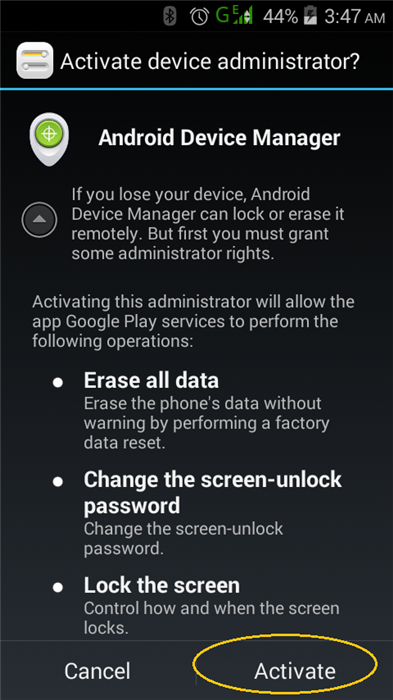
Nota: questo ripristino eliminerà anche Gestione dispositivi Android, e non sarai quindi in grado di localizzare o tracciare il tuo dispositivo.
Dopo aver ripristinato con successo il tuo dispositivo Android alle impostazioni di fabbrica, tutto ciò che devi fare è ripristinare i tuoi dati originali. Dopo aver completato questo passaggio, il dispositivo dovrebbe essere come nuovo.
Parte 4: ripristino del telefono dopo un ripristino.
Può essere spaventoso vedere il tuo telefono tornare allo stato originale. Ma niente panico. I tuoi dati sono ancora al sicuro nel tuo computer. Per ripristinare i tuoi contatti e le app, collega il tuo dispositivo a Internet e accedi al tuo account Google quando richiesto.
Dopo aver riavviato il cellulare, collegalo al PC e apri Dr.Fone sul tuo computer. Seleziona Backup telefono e fai clic sul pulsante Ripristina per avviare il ripristino dei dati sul telefono.

Dr.Fone mostrerà tutti i file di backup. Seleziona il file di backup che desideri ripristinare e fai clic su Visualizza.
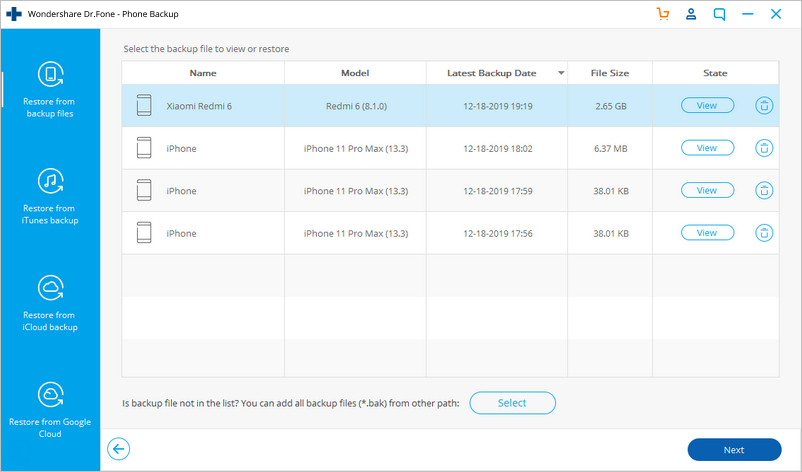
Quindi sarai in grado di selezionare i file che desideri ripristinare. È possibile fare clic su Ripristina su dispositivo per ripristinarli tutti sul telefono o semplicemente selezionare i singoli dati da ripristinare.

Una volta completato con successo il tuo primo ripristino, ti renderai conto di quanto sia semplice l'intero processo e la prossima volta che dovrai eseguirne uno, sarai in grado di farlo con gli occhi chiusi.
Speriamo che il nostro tutorial sia d'aiuto. Tutti abbiamo perso dati ad un certo punto e non c'è niente di peggio che perdere ricordi preziosi come le foto di famiglia, i tuoi album preferiti e altri documenti importanti e speriamo che non ti succeda mai più. Grazie per aver letto e se siamo stati di aiuto, prenditi iltempo per aggiungere la nostra pagina ai preferiti.





Nicola Massimo
staff Editor